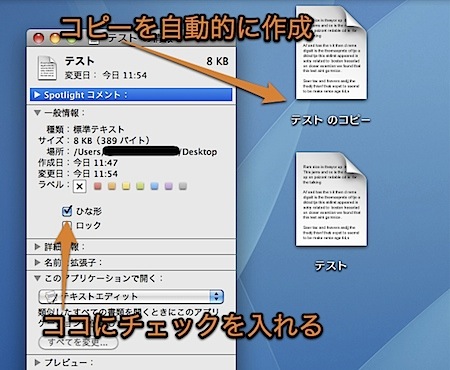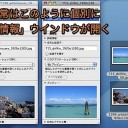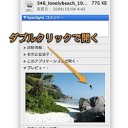Finderの「ひな形」機能を利用して、ファイルのテンプレートを作成する方法です。
同じような書類を複数作成しなければならない時に便利です。
Finderの「ひな形」機能
日誌を作成する時など、文書を作成する時に同じフォーマットを要求されることがあります。
このような時はあらかじめ「元になるファイル」を作成しておき、書類作成時に「元になるファイル」をコピーしてフォーマットを合わせます。
このような「元になるファイル」のことをファイルのテンプレート(ひな形)といいます。
Finderにはこのようなテンプレートを利用する機能が始めから備わっています。
「ひな形」機能を利用する方法
まず、「元になるファイル」を作成します。
次に、そのファイルを選択してから「コンテキストメニュー」を開くか「ファイル」メニューを開いて、「情報を見る」コマンドを実行します。
そして、「情報」ウインドウの「ひな形」のチェックボックスにチェックを入れます。
「ひな形」がチェックされたファイルを開こうとすると、自動的にそのファイルのコピーが作成され、そのコピーが開きます。
これにより「元になるファイル」を一々コピーしなくても、簡単に同じような書類を作成することができます。
以上、Macの「ひな形」機能でファイルのテンプレートを作成する方法でした。
コメントを投稿